Heim >System-Tutorial >Windows-Serie >Wie lässt sich das Problem lösen, dass Windows 11 Sie auffordert, den Administrator-Benutzernamen und das Passwort einzugeben, um fortzufahren?
Wie lässt sich das Problem lösen, dass Windows 11 Sie auffordert, den Administrator-Benutzernamen und das Passwort einzugeben, um fortzufahren?
- 王林nach vorne
- 2024-04-11 09:10:221787Durchsuche
php-Editor Youzi hat kürzlich festgestellt, dass viele Win11-Benutzer berichteten, dass ein seltsames Eingabeaufforderungsfeld angezeigt wurde, in dem sie aufgefordert wurden, den Namen und das Kennwort des Administratorkontos einzugeben, um einen bestimmten Vorgang fortzusetzen. Dieses Eingabeaufforderungsfeld kann bei Benutzern leicht zu Verwirrung und Panik führen, aber die Lösung ist eigentlich sehr einfach. In diesem Artikel werden die Ursachen und Lösungen für dieses Problem ausführlich vorgestellt, damit Benutzer Win11 reibungsloser und sicherer verwenden können.
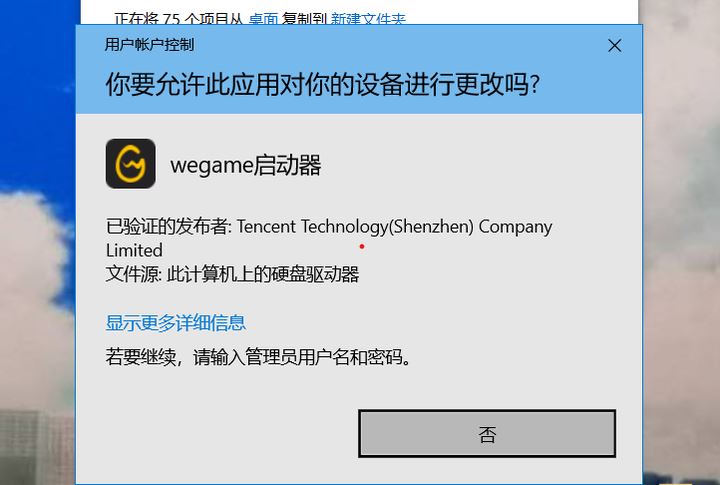
Methode 1:
1. Klicken Sie auf [Windows-Logo] und drücken Sie dann [Umschalt + Neustart], um in den abgesicherten Modus zu wechseln.
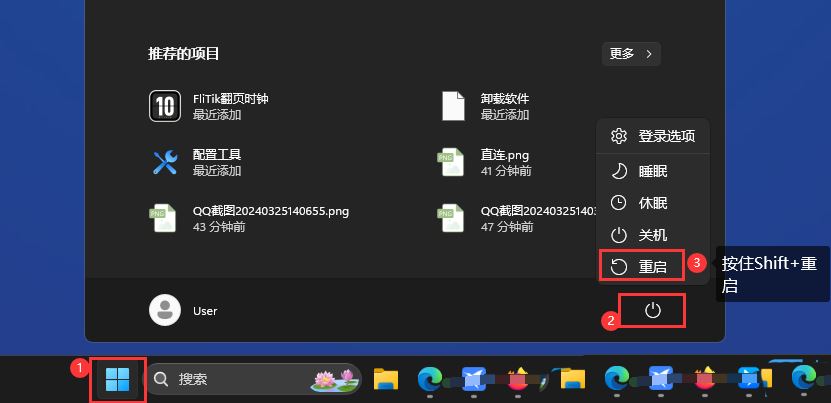
- .
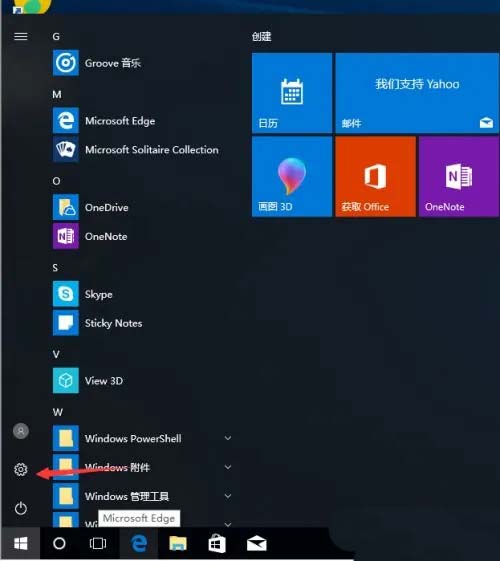
- Wählen Sie „Update & Sicherheit“;
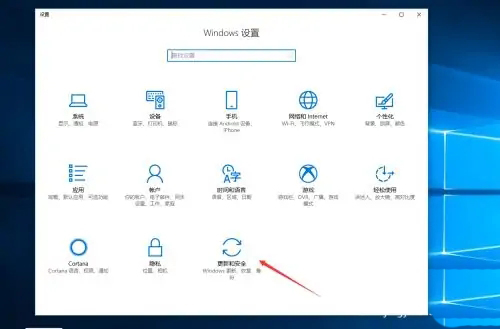
- Wählen Sie „Jetzt neu starten“ unter „Wiederherstellung“.
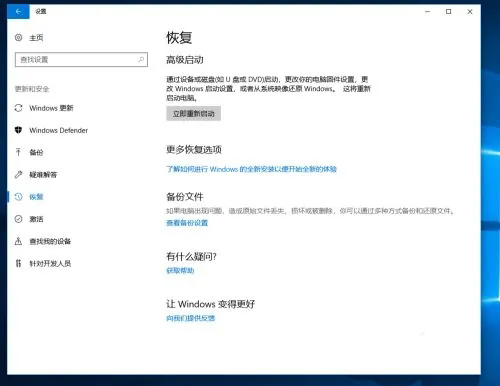
- Erweiterte Optionen - Starteinstellungen – Klicken Sie auf „Neustart“ und drücken Sie F4 oder 4, um in den abgesicherten Modus zu gelangen.
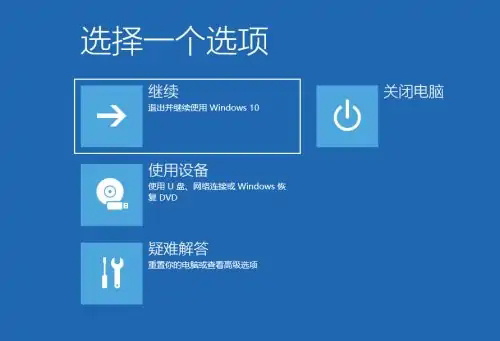
2 Klicken Sie zur Fehlerbehebung auf [Erweiterte Optionen];
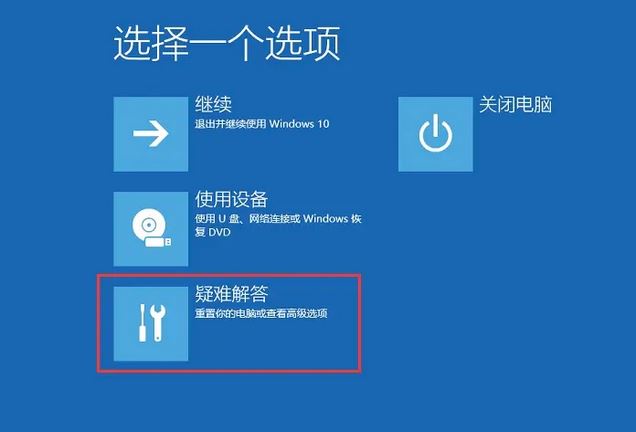
4. Klicken Sie unter „Erweiterte Optionen“ auf [Starteinstellungen (Windows-Startverhalten ändern)]; ;
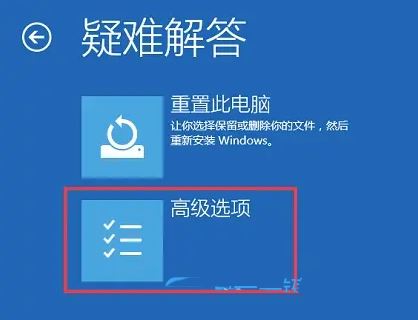
Vorherige Seite 12 Nächste Seite Lesen Sie den vollständigen Text
6. Nach dem Neustart wird die unten gezeigte Startup-Einstellungsoberfläche entsprechend den Eingabeaufforderungen angezeigt 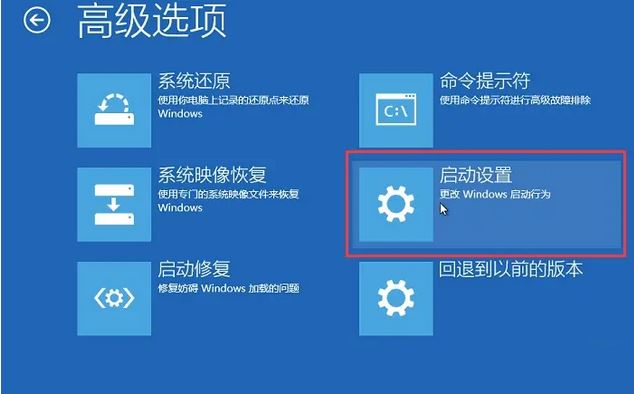
7. Wählen Sie nach dem Booten [Administratorkonto] aus, klicken Sie auf [Start], klicken Sie auf [Benutzer-Avatar] und dann auf das Administratorkonto, um dorthin zu wechseln. Drücken Sie nach dem Aufrufen des Systems [Win + R], um das Ausführungsfenster zu öffnen, geben Sie zur Bestätigung 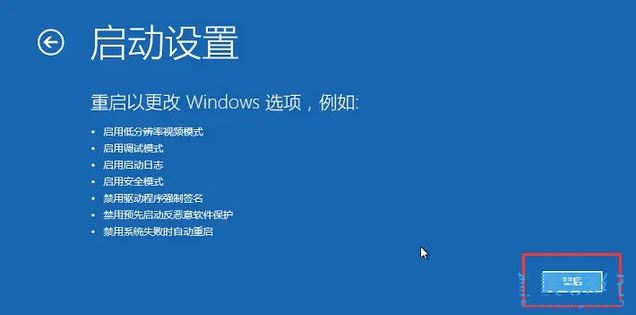
8 ein. Doppelklicken Sie auf den aktuellen Benutzer, wechseln Sie zur Option [Gruppenmitglied] und ändern Sie ihn an [Administrator];
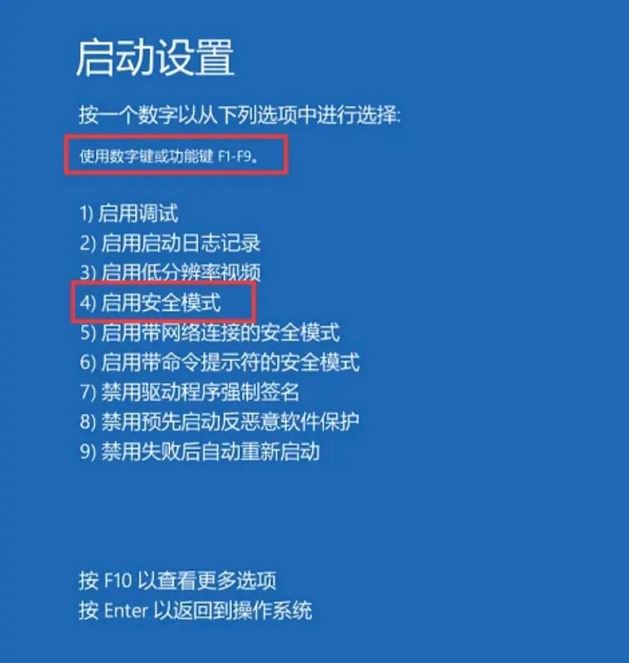
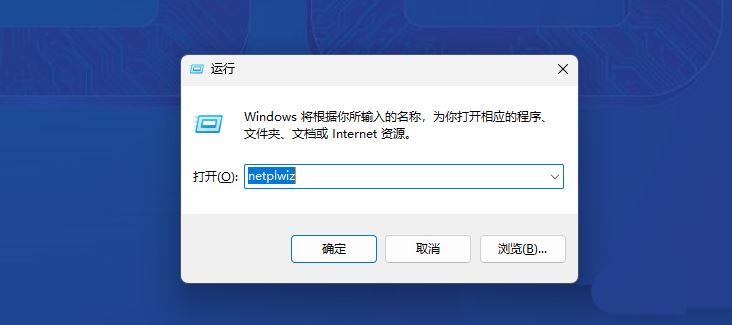
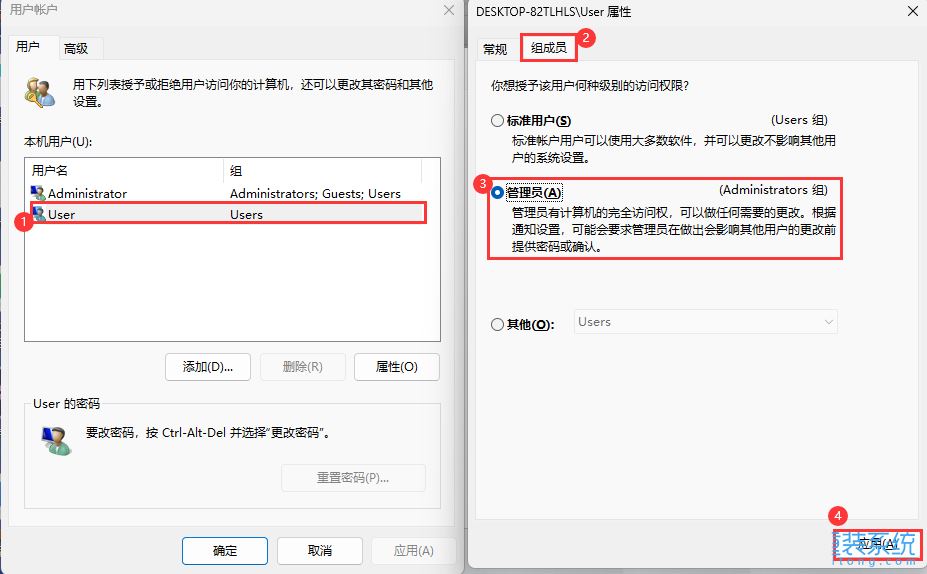
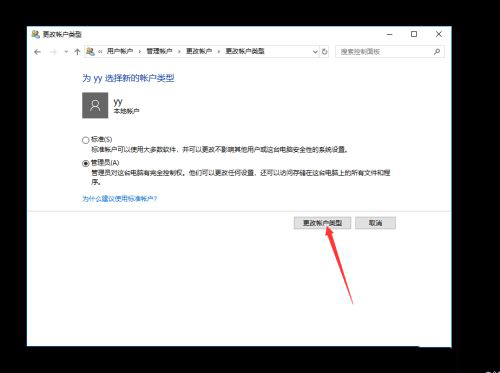 2. Suchen Sie nach „Benutzer und Gruppen“ und sehen Sie sich den ersten „Administrator“ an Konto"
2. Suchen Sie nach „Benutzer und Gruppen“ und sehen Sie sich den ersten „Administrator“ an Konto"
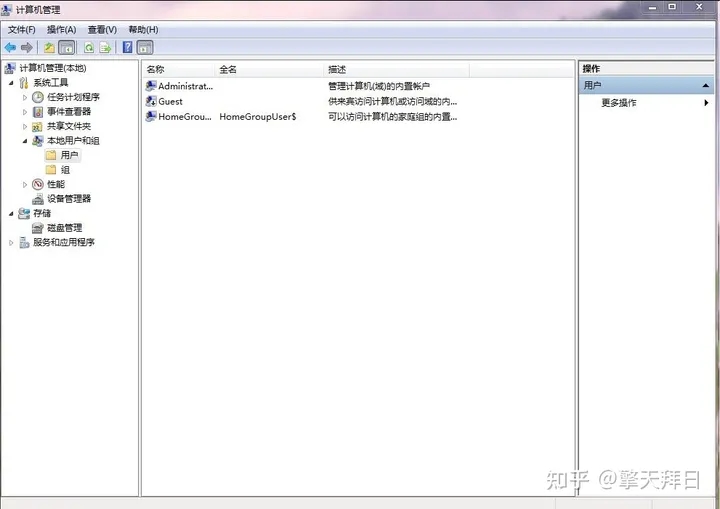
3. Klicken Sie auf das erste, klicken Sie mit der rechten Maustaste, legen Sie das Passwort fest
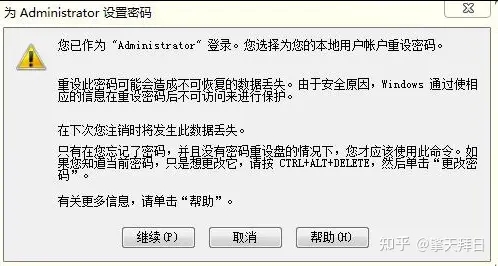
4. Klicken Sie auf „Weiter“, und dann können Sie ein neues Passwort festlegen
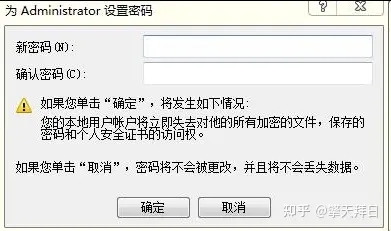
Das obige ist der detaillierte Inhalt vonWie lässt sich das Problem lösen, dass Windows 11 Sie auffordert, den Administrator-Benutzernamen und das Passwort einzugeben, um fortzufahren?. Für weitere Informationen folgen Sie bitte anderen verwandten Artikeln auf der PHP chinesischen Website!
In Verbindung stehende Artikel
Mehr sehen- So überprüfen Sie den Benutzernamen und das Passwort des Computers
- Kann der Steam-Backup-Code das Passwort ändern?
- So überprüfen Sie den aktuellen Benutzernamen unter Linux
- Ist es notwendig, den Schnellstart in Win11 zu deaktivieren?
- Was tun, wenn die Einschaltkennwort-PIN in Windows 11 nicht gelöscht werden kann?

